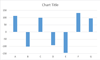Hogyan készítsünk bullet chartot és horizontális bullet chartot az Excelben?
Amikor bemutatni szeretné a tényleges teljesítményt egy célpont ellen, akkor a bullet chart jó választás lesz. Ez a cikk bemutatja az oktatóanyagot egy bullet chart létrehozásához Excelben, és egy kerülő megoldást egy vízszintes bullet chart létrehozásához.
- Hozzon létre egy függőleges bullet chart-ot az Excelben
- Hozzon létre egy vízszintes bullet chart-ot az Excelben
- Hozzon létre egy függőleges vagy vízszintes bullet chart-ot egy csodálatos eszközzel (csak 2 lépés)
Hozzon létre egy függőleges bullet chart-ot az Excelben
Ez a módszer bemutatja az oktatóanyagot egy bullet chart létrehozásához az Excelben. Kérjük, tegye a következőket:
1. Jelölje ki azt a táblázatot, amely alapján felsorolási diagramot hoz létre, majd kattintson a gombra betétlap > Oszlop vagy oszlopdiagram beszúrása > Halmozott oszlop. Lásd a képernyőképet:

2. Tartsa kiválasztva az új diagramot, majd kattintson a gombra Design (A Diagrameszközök)> Váltsa a sort / oszlopot. Lásd a képernyőképet:

3. Most szükség szerint egyszerűsítse az új diagramot. Esetemben eltávolítom a rácsvonalakat, a vízszintes tengelyt, a diagram címét, és leszűkítem a diagram területét. Lásd a képernyőképet:
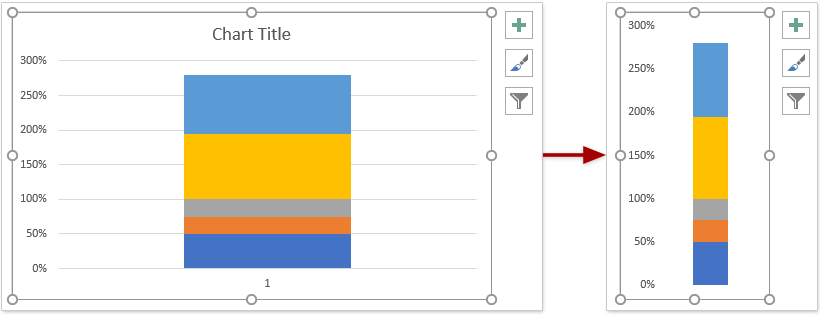
4. A diagramban kattintson a jobb gombbal a Cél adatsorra, és válassza a lehetőséget A sorozatdiagram típusának módosítása a helyi menüből. Lásd a képernyőképet:
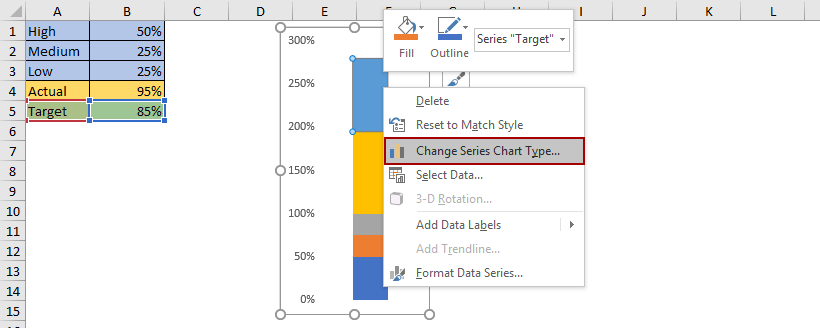
5. A diagram típusának módosítása párbeszédpanelen módosítsa a diagram típusát cél nak nek Halmozott vonal Markerrels, engedélyezze a megfelelőt Másodlagos tengely, és kattintson a OK gomb. Lásd a képernyőképet:

6. Kattintson a diagram másodlagos tengelyének kiválasztásához, majd nyomja meg az gombot töröl gombot az eltávolításához. Lásd a képernyőképet:
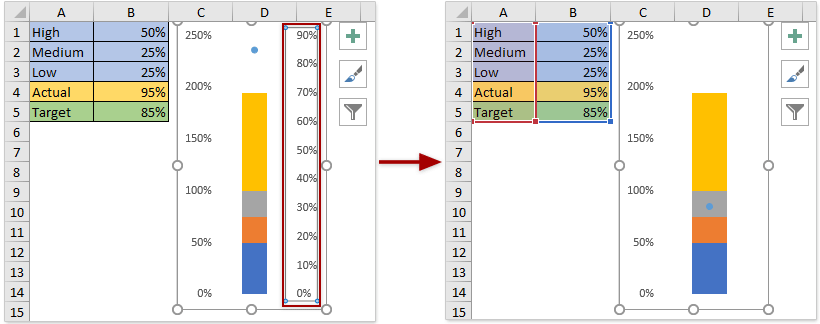
7. Most kattintson a jobb gombbal a Célsor kék pontjára a diagramban, majd válassza a lehetőséget Formátum adatsor a helyi menüből. Lásd a képernyőképet:

8. Az Adatsorok formázása ablaktáblán lépjen a következőre: Fill & Line > Jelző, és akkor:
(1) A Jelölő beállítások szakasz, ellenőrizze a Beépített válasszuk a lehetőséget gondolatjel tól típus legördülő listából, és adjon meg egy megfelelő méretet a Méret doboz (esetemben 18-nak adom meg a t
a diagram mérete);
(2) A Tölt szakaszban adjon meg egy színt a színek legördülő lista;
(3) A Határ szakasz, ellenőrizze a Nincs vonal opciót.

9. Menjen vissza a diagramhoz, kattintson a jobb gombbal a Tényleges adatsorra, és válassza a lehetőséget A sorozatdiagram típusának módosítása a helyi menüből. Lásd a képernyőképet:

10. A diagram típusának módosítása párbeszédpanelen jelölje be a ikont Másodlagos tengely jelölőnégyzet a Tényleges sort, és kattintson a gombra OK gomb. Lásd a képernyőképet:
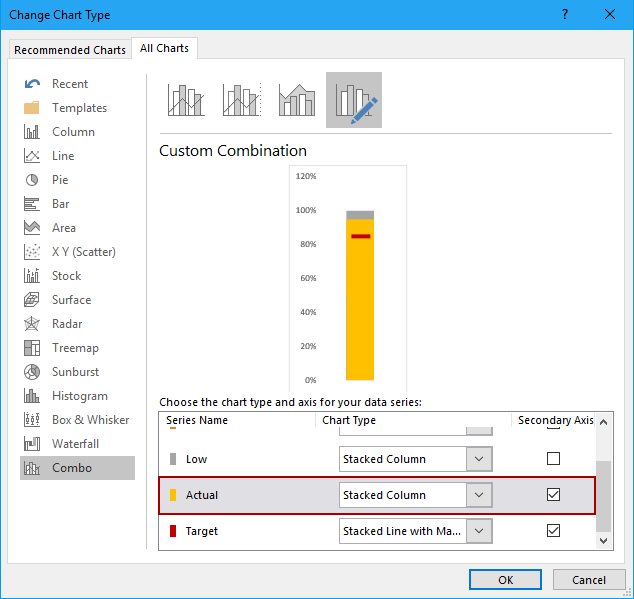
11. A diagramban kattintson a jobb gombbal a Tényleges adatsorokat, és válassza a lehetőséget Formátum adatsor a helyi menüből. Lásd a képernyőképet:
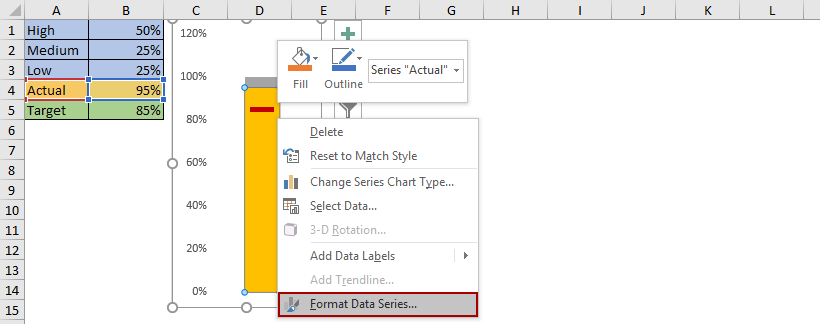
12. Az Adatsorok formázása panelen tegye a következőket:
(1) A Sorozat opciók lapon adjon meg egy megfelelőt Hézagszélesség a diagram mérete alapján;
(2) A Fill & Line lapon válasszon egy színt a színek legördülő listából.

13. Módosítsa az Alacsony, Közepes és Magas adatsor kitöltési színét.
Vegyük például a Közepes adatsort, kattintson a jobb gombbal a Közepes adatsorra a diagramban, és válassza a lehetőséget Adatpont formázása a helyi menüből.
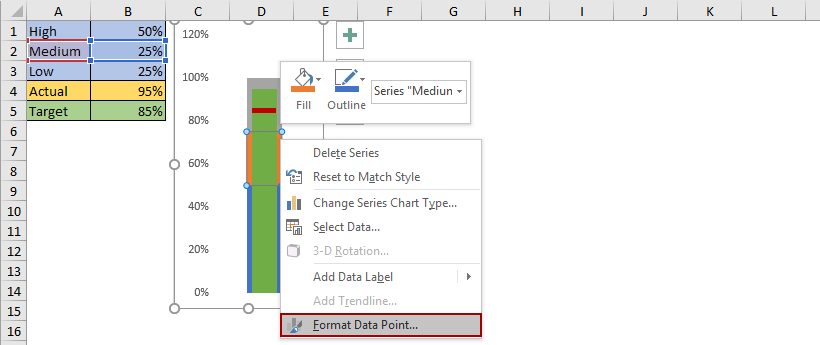
Az Adatpont formázása ablaktáblán a Fill & Line lapon válasszon egy színt a színek legördülő lista. Lásd a képernyőképet:

Ezután ugyanígy változtassa meg a többi adatsor kitöltési színét.
Eddig létrehoztunk egy normál bullet chart-ot az Excel-ben. Lásd a képernyőképet:
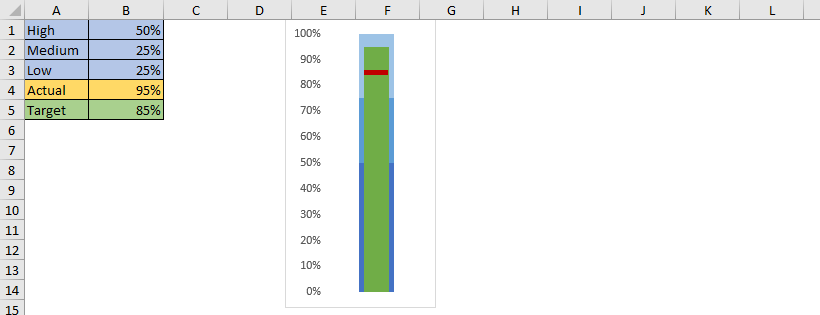
Hozzon létre egy vízszintes bullet chart-ot az Excelben
Ebben a részben bemutatok egy trükköt egy vízszintes bullet chart létrehozására az Excel meglévő függőleges bullet chartja alapján. Kérjük, tegye a következőket:
1. Hozzon létre egy normál bullet chart-ot az Excelben.
2. Válassza ki a teljes golyóstáblát tartalmazó tartományt, majd nyomja meg az gombot Ctrl + C gombokat együtt másolni.
3. Jelöljön ki egy üres cellát, kattintson a jobb gombbal, és válassza a lehetőséget Speciális beillesztés > Linkelt kép a helyi menüből. Lásd a képernyőképet:
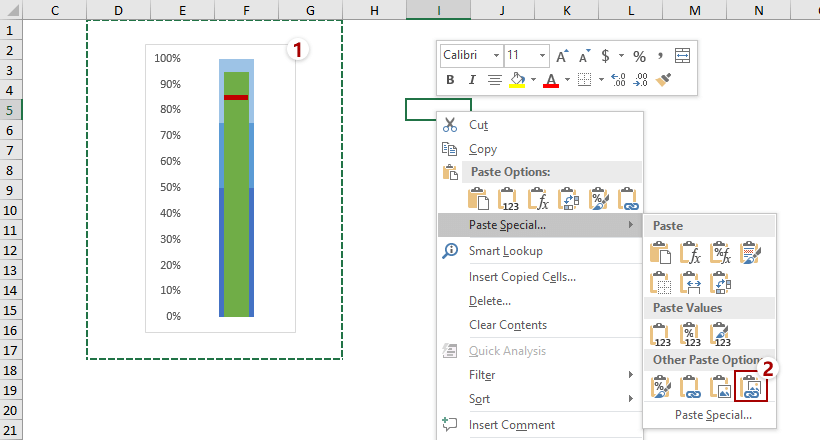
4. Tartsa kiválasztva a linkelt képet, és kattintson a gombra kialakított (A Képes eszközök)> Forgatás > Forgassa jobbra 90°. Lásd a képernyőképet:
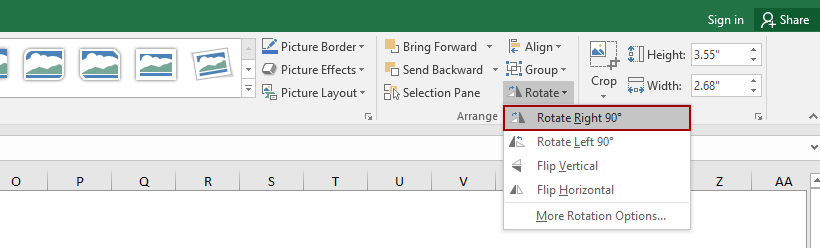
5. Lépjen az eredeti függőleges felsorolásjelre, kattintson a jobb gombbal a függőleges tengelyre, és válassza a lehetőséget Formátum tengely a helyi menüből.
6. Majd menj a Formátum tengely panelen, kérjük, válassza ki Az összes szöveg elforgatása 270-re° tól Szövegirány alatt a Méret és tulajdonságok fülre. Lásd a képernyőképet:

7. Válassza ki a linkelt képet, majd kattintson a gombra kialakított (A Képes eszközök)> Termés, majd vágja le a kapcsolt képet szükség szerint. Lásd a képernyőképet:
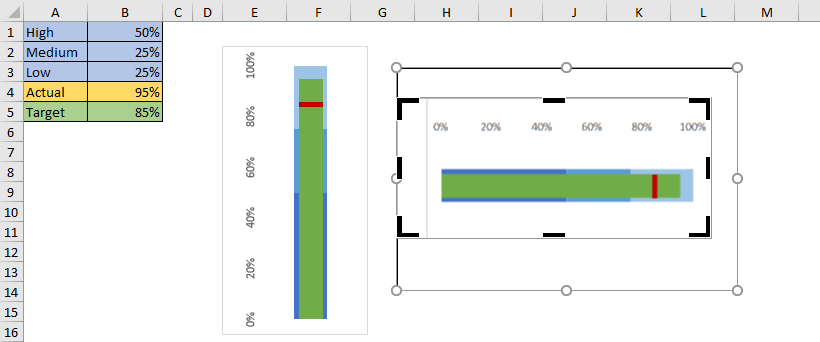
Eddig vízszintes gömbdiagramot kaptunk az Excel-ben. Lásd a képernyőképet:
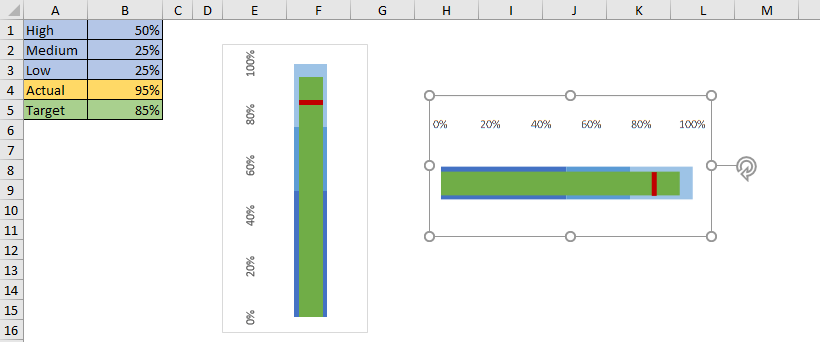
Hozzon létre egy függőleges vagy vízszintes bullet chart-ot egy csodálatos eszközzel
Ha telepítette a Kutools for Excel programot, használhatja Bullet Chart hogy gyorsan készítsen függőleges vagy vízszintes bullet chart-ot az Excelben. Kérjük, tegye a következőket:
Kutools az Excel számára - Tele van több mint 300 alapvető Excel-eszközzel. Élvezze a teljes funkcionalitású 30 napos INGYENES próbaverziót hitelkártya nélkül! Letöltés most!
1. Kattints Kutools > táblázatok > Haladás > Bullet Chart a funkció engedélyezéséhez.

2. A Bullet Chart párbeszédpanelen kérjük:
(1) Adja meg a diagram irányát Függőleges or vízszintesen amire szüksége van;
(2) Válassza ki a megfelelő cellákat a Vásár, Jó, Kiváló, Jelenlegi értékés Célérték dobozokat egymás után.
(3) Kattintson a gombra Ok gombot.

Most elkészült a bullet chart. Ha a fenti párbeszédpanelen bejelölte a Függőlegesen opciót, akkor a bullet diagram az alábbi képernyőképen fog kinézni:
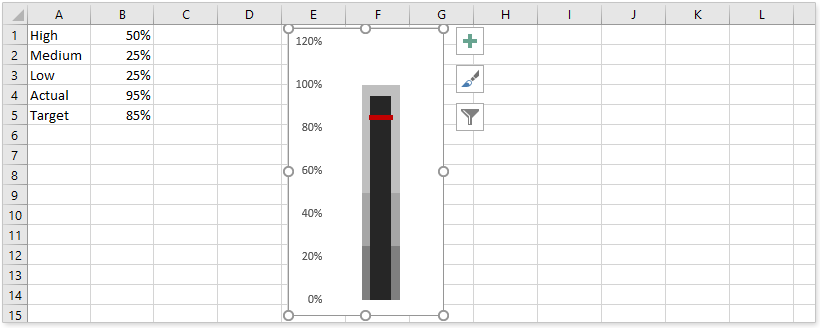
Ha bejelölte a Vízszintesen opciót a fenti párbeszédpanelen, a bullet chart hasonló lesz, mint az alábbi képernyőképen:
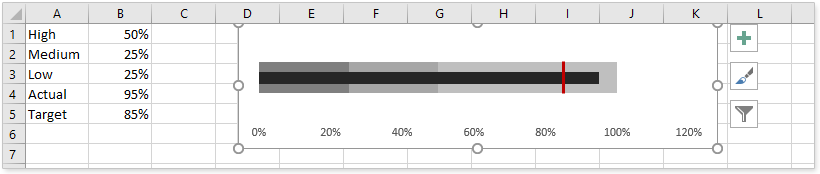
Kapcsolódó cikkek
A legjobb irodai hatékonyságnövelő eszközök
Töltsd fel Excel-készségeidet a Kutools for Excel segítségével, és tapasztald meg a még soha nem látott hatékonyságot. A Kutools for Excel több mint 300 speciális funkciót kínál a termelékenység fokozásához és az időmegtakarításhoz. Kattintson ide, hogy megszerezze a leginkább szükséges funkciót...

Az Office lap füles felületet hoz az Office-ba, és sokkal könnyebbé teszi a munkáját
- Füles szerkesztés és olvasás engedélyezése Wordben, Excelben és PowerPointban, Publisher, Access, Visio és Project.
- Több dokumentum megnyitása és létrehozása ugyanazon ablak új lapjain, mint új ablakokban.
- 50% -kal növeli a termelékenységet, és naponta több száz kattintással csökkenti az egér kattintását!